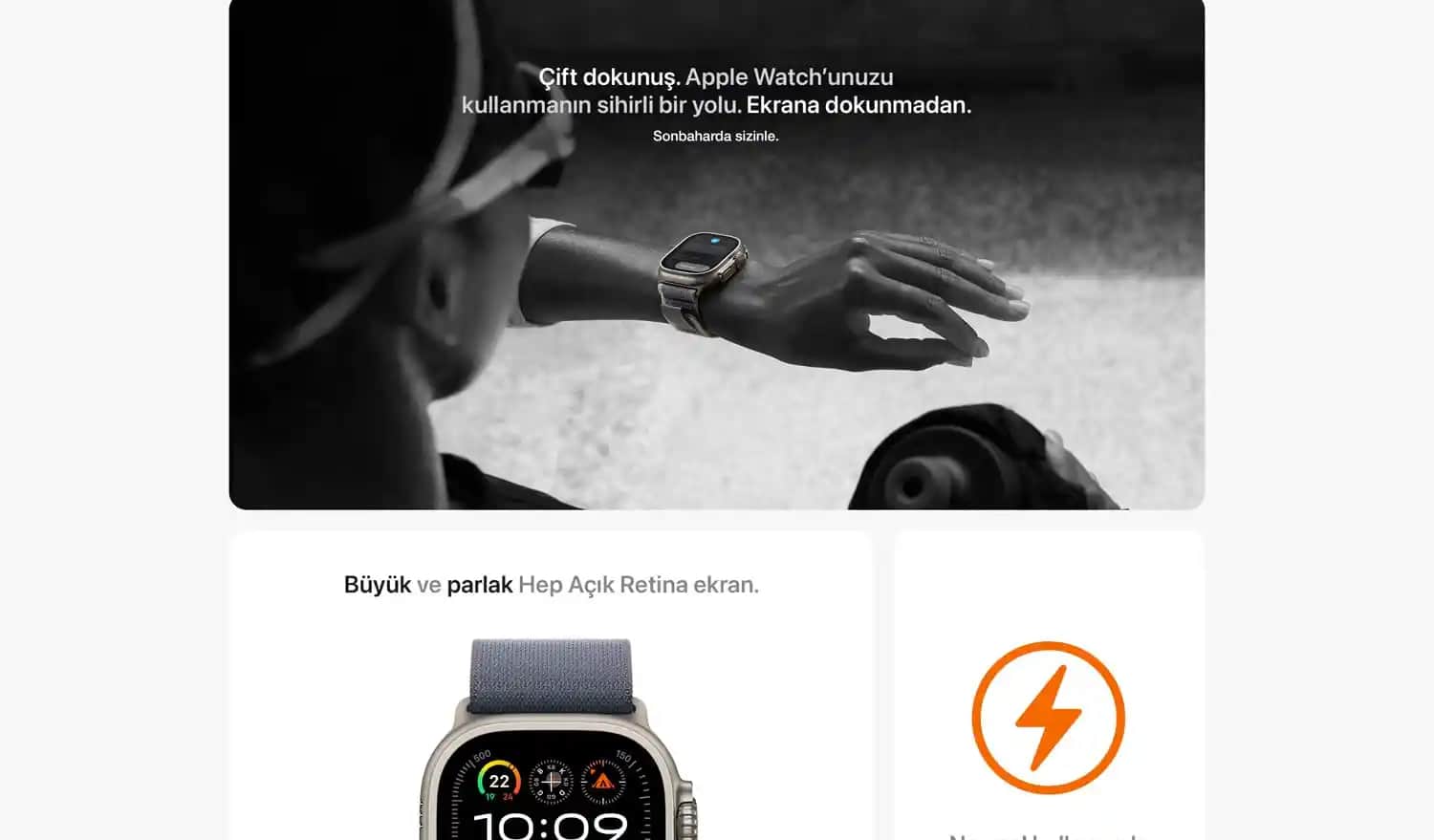Bilgisayarda Ekran Görüntüsü Alma: En İyi Kısayollar ve Yöntemler
Benzer ürünleri özellik, fiyat ve kullanıcı yorumlarına göre karşılaştırın, doğru seçimi yapın.
Bilgisayar kullanırken zaman zaman ekran görüntüsü almak, özellikle önemli bilgiler, hatalar veya görselleri kaydetmek için oldukça işe yarar bir işlemdir. Peki, bu işlemi en hızlı ve etkili şekilde nasıl gerçekleştirebiliriz? İşte, bilgisayarınızda ekran görüntüsü alma konusunda bilmeniz gereken her şey.
Ekran Görüntüsü Almanın Temel Yöntemleri
Ekran görüntüsü almak, bilgisayar kullanıcıları arasında oldukça yaygın ve temel bir ihtiyaçtır. Bu işlemi farklı yollarla yapabilirsiniz; bunlar klavye kısayolları, yerel araçlar veya üçüncü taraf uygulamalarını içerebilir. Her yöntemin avantajları ve kullanım alanları farklıdır.
Ayrıca Bakınız
1. Klavye Kısayolları ile Ekran Görüntüsü Alma
Print Screen (PrtScn) Tuşu
En klasik ve en yaygın kullanılan yöntem "Print Screen" (PrtScn) tuşunu kullanmaktır. Bu tuş, genellikle klavyenin sağ üst kısmında bulunur ve ekranın tamamının görüntüsünü alır. Bu tuşa basmak, ekran görüntüsünü panoya kopyalar. Daha sonra bu resmi herhangi bir resim düzenleme programına yapıştırıp kaydedebilirsiniz.
Kullanım adımları:
Tam ekran görüntüsü almak için
PrtScntuşuna basın.Ardından, Paint, Photoshop veya Word gibi uygulamalarda yapıştırın (Ctrl + V).
Dosyayı kaydedin.
Alt Tuşu ile Kısayol
Sadece aktif pencerenin ekran görüntüsünü almak istiyorsanız, Alt + PrtScn kombinasyonunu kullanabilirsiniz. Bu, yalnızca seçili pencereyi kopyalar.
Windows Tuşu ile Kısayol
Windows 10 ve sonrası sürümlerde, Windows + PrtScn tuş kombinasyonu, ekranın tamamını otomatik olarak kaydeder ve dosya halinde kaydeder. Bu dosya, genellikle Resimler Ekran Görüntüleri klasöründe bulunur.
2. Windows 10 ve 11'de Gelişmiş Ekran Görüntüsü Yöntemleri
Snip & Sketch (Kırp ve Çiz) Aracı
Windows 10 ve 11'de daha gelişmiş ekran görüntüsü almak için Snip & Sketch aracı bulunur. Bu araç, ekranın belirli bir bölümünü seçmenize veya serbest el çizim yapmanıza olanak tanır.
Kısayol:
Windows + Shift + SBu tuş kombinasyonuna bastığınızda ekran kararır ve seçim yapmanız istenir. Seçtiğiniz alan otomatik olarak panoya kopyalanır ve dilerseniz düzenleme yapabilirsiniz.
Ekran Kaydı ve Otomatik Kaydetme
Windows 10 ve 11'de Xbox Game Bar'ı kullanarak ekran kaydı ve anlık görüntüler alabilirsiniz. Bu, özellikle oyun oynarken veya sürekli ekran görüntüsü almak istediğiniz durumlarda oldukça kullanışlıdır.
Üçüncü Taraf Uygulamalar ve Ekstra Yöntemler
Daha fazla özellik ve esneklik isteyen kullanıcılar için, çeşitli üçüncü taraf uygulamaları mevcut. Bu uygulamalar, ekran görüntüsünü otomatik olarak düzenleme, çeşitli formatlarda kaydetme ve paylaşma gibi imkanlar sunar.
Popüler Üçüncü Taraf Uygulamaları
Greenshot: Kullanışlı ve ücretsiz bir araçtır. Kısayolları özelleştirebilir, ekranın belirli bölümlerini hızlıca kaydedebilirsiniz.
ShareX: Çok gelişmiş özelliklere sahip, ekran kaydetme ve otomatik yükleme seçenekleri sunan bir uygulamadır.
Lightshot: Hızlı ve basit ekran görüntüsü alma ve düzenleme imkanı sağlar.
Sonuç: En Pratik ve Hızlı Yöntem Hangisidir?
Bilgisayar kullanıcılarının en çok tercih ettiği yöntem, Windows + Shift + S kombinasyonudur. Bu, hızlıca ekranın istediğiniz bölümünü seçip, düzenleyip paylaşmanızı sağlar. Ayrıca, PrtScn tuşu ise tam ekran görüntüsü almak için en temel ve hızlı yoldur.
Son Düşünceler
Ekran görüntüsü almak, bilgisayar kullanımını daha verimli hale getirir ve bilgi paylaşımını kolaylaştırır. Her yöntemin avantajları farklıdır; kısa yollar hızlı ve pratik, gelişmiş araçlar ise daha detaylı ve düzenleme imkanı sunar. Kullanım alışkanlıklarınıza ve ihtiyaçlarınıza göre en uygun yöntemi seçmek, işlerinizi daha kolay hale getirir.
Unutmayın, farklı kısayollar ve araçlar sayesinde ekran görüntüsü alma işlemini çok daha hızlı ve etkin hale getirebilirsiniz. Bu sayede, hem zaman kazanabilir hem de işlerinizde daha profesyonel bir görünüm elde edebilirsiniz.